
时间:2020-06-15 18:47:38 来源:www.win10xitong.com 作者:win10
我们现在的电脑基本都是安装的win10系统,有时候总会遇到一些奇怪的问题,今天小编就遇到了win10电脑CPU占用率总是莫名的问题,win10电脑CPU占用率总是莫名这样的不常见的问题,还真把一些大神给弄懵了。要是想自己学习学习解决win10电脑CPU占用率总是莫名的方法,也是可以的,在查阅了很多资料后,小编整理了方法步骤:1、首先在键盘上面按WIN+R调出运行,输入 services.msc 回车;2、在本地服务中找到DiagTrack Diagnostics Tracking Service服务,双击打开设置,停止该服务并设置启动类型为“禁用”就行了。上面说得比较简单,下面我们就结合图片,一起来看看win10电脑CPU占用率总是莫名的方法教程。
方法一:
如果你使用的是Win10家庭版系统,并且启用了Windows聚焦(Spotlight)功能,可能是该功能的后台服务导致CPU占用超高。打开系统设置—个性化—锁屏界面,选择其他背景模式。
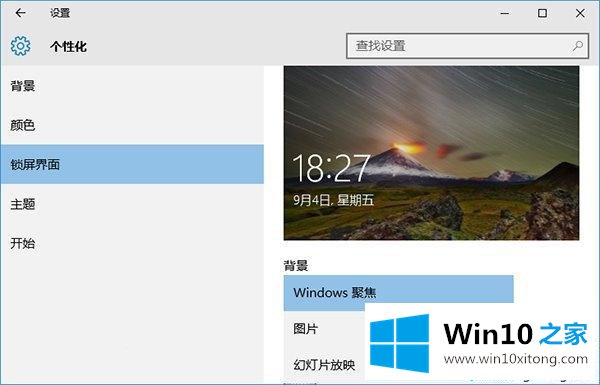
方法二:
按Win按钮,输入regedit回车打开注册表编辑器,展开以下位置:
HKEY_LOCAL_MACHINE\SYSTEM\CurrentControlSet\Services\TimeBroker
在右侧找到start,将其值从3改为4。
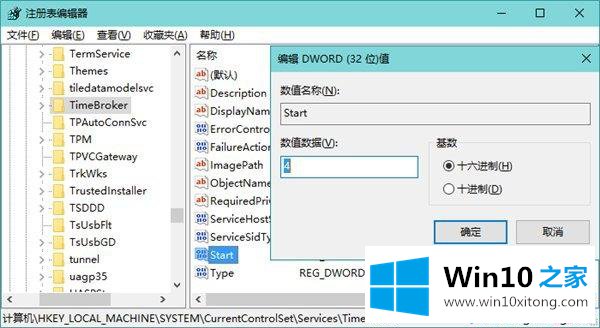
要提醒的是,修改这一值会影响到Cortana的性能,它是导致CPU超高占用的可能原因之一。如果你不使用Cortana的话,可以参考这个方法。
方法三
禁用DiagTrack Diagnostics Tracking Service服务
1、首先在键盘上面按WIN+R调出运行,输入 services.msc 回车;
2、在本地服务中找到DiagTrack Diagnostics Tracking Service服务,双击打开设置,停止该服务并设置启动类型为“禁用”;
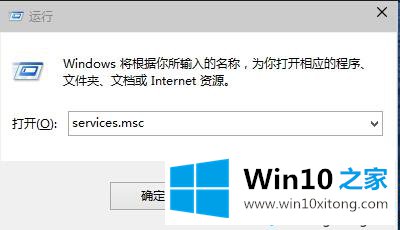

关闭同步设置
1、点击开始菜单,选择“电脑设置”;
2、进入到电脑设置后找到“OneDrive”,点击;
3、选择同步设置并关闭“在这台电脑上同步设置”。
关闭家庭组
因为这功能会导致硬盘和CPU处于高负荷状态。关闭方法:
1、Win+C – 设置 – 更改电脑设置 – 家庭组 – 离开如果用不到家庭组可以直接把家庭组服务也给关闭了。
2、控制面板 – 管理工具 – 服务 – HomeGroup Listener 和 HomeGroup Provider 禁用。
我们都知道,如果win10电脑cpu占有率太高,会影响了系统的运行速度,想要降低cup占有率可以参考上述方法。
win10电脑CPU占用率总是莫名的方法教程非常简单,上面的内容已经告诉了大家全部方法,有遇到这样问题的网友可以按照上文介绍的方法尝试处理,希望对大家有所帮助。